Как восстановить удаленные контакты в Outlook 2019, 2016, 2013, 2010?
Я уверен, что пользователи Как восстановить удаленные контакты в Outlook из своих учетных записей. Обычно после использования пользователи удаляют все ненужные контакты. Как в личных, так и в деловых целях пользователи встретят некоторые контакты, которые не понадобятся в будущем. Чтобы сэкономить место и поддерживать правильную и эффективную адресную книгу, пользователи часто удаляют лишние элементы контактов из своих учетных записей Outlook.
Но бывают случаи, когда пользователю в будущем понадобятся удаленные контакты, а иногда некоторые важные контакты могут быть случайно удалены из-за ошибок при работе в Outlook. Итак, пользователи очень часто ищут решения для восстановления удаленных электронных писем Outlook. Прежде чем перейти к решению, мы рассмотрим некоторые причины, стоящие за этой задачей.
Распространенные причины удаления контактов восстановлены
- В некоторых случаях мы форматируем или перезагружаем наши компьютеры. Но не забудьте сделать резервную копию задачи Outlook в Pressend. Из-за этого Outlook удаляет контакты.
- Данная ситуация также может быть вызвана вирусной атакой. В результате PST-файл Outlook невозможно открыть, что не позволяет нам просматривать контакты.
- Если вы хотите обновить Outlook и у вас возникли проблемы с подключением к Интернету во время обновления. В результате Outlook в этой ситуации показывает множество ошибок.
- Другая возможность заключается в том, что при удалении некоторых ярлыков вы одновременно нажали команду SHIFT + DELETE с клавиатуры, что привело к ошибочному удалению некоторых импортированных контактов.
Как восстановить удаленные контакты в Outlook?
Есть два ручных решения для восстановления удаленных или отсутствующих контактов Outlook. Один из них – восстановить удаленные контакты Outlook из папки «Удаленные» до того, как они пройдут через период хранения удаленных элементов. Следующий метод – восстановить удаленные контакты из версий Outlook 2019, 2016, 2013, 2010 из восстанавливаемой папки. Пройдите следующий раздел, чтобы узнать больше об обоих этих двух методах:
восстановить удаленные контакты из папки удаленных элементов
Когда вы удаляете или удаляете контакт из Outlook, он будет перемещен в папку «Удаленные» в почтовом ящике так же, как и удаленные сообщения электронной почты. Итак, вам нужно проверить папку «Удаленные», если вы ищете удаленные контакты. И это первое решение для восстановления пропавших без вести контактов в Outlook. Здесь мы обсудим шаги, как восстановить удаленные контакты в Outlook.
- В Microsoft Outlook в списке папок электронной почты щелкните Удаленные.

- Теперь используйте поле Искать в удаленных элементах (или Ctrl + E), чтобы найти контакт, который вы ищете для восстановления. Или вы можете отсортировать столбец «Значок» для отображения контактов в блоке или группе в папке «Удаленные».

- После получения контактов щелкните правой кнопкой мыши >> Переместить >> Другая папка.

- Чтобы переместить контакт обратно в адресную книгу, нажмите Контакты >> ОК.

Как восстановить удаленные контакты в Outlook из папки удаленных элементов
Когда пользователь удаляет вложенную папку в папке «Контакты», элемент удаляет элемент в папке «Удаленные» и отображается там как вложенная папка. Итак, чтобы восстановить подпапку со всеми контактами из нее, вам просто нужно выбрать ее из списка папок в удаленных элементах. Щелкните правой кнопкой мыши >> Переместить папку >> выберите Контакты.
Получить контакты, которых больше нет в папке удаленных элементов
Поэтому, если вам не удается найти отсутствующие контакты в папке удаленных элементов, то единственный способ вручную восстановить удаленные письма outlook – это проверить папку «Восстановить элементы». Это своего рода скрытая папка, в которой Outlook хранит данные, когда вы выполняете одно из следующих действий в своей учетной записи.
- Удалите контакт из папки «Удаленные».
- Очистите папку “Удаленные”.
- Удалить контакт без возможности восстановления (Shift + Del).
Как восстановить удаленные контакты в Outlook в папке «Элементы с возможностью восстановления»:
- В Microsoft Outlook >> список папок электронной почты >> папка “Удаленные”.
- Обратите внимание на то, чтобы выбрать опцию «Домой» в строке меню и нажать «Восстановить удаленные элементы с сервера».
- Чтобы получить конкретный контакт из окна «Восстановить удаленные», щелкните заголовок столбца «Тема», чтобы распределить элементы по этому конкретному столбцу. Теперь проверьте имя контакта. В противном случае вы также можете категоризировать столбец «От» и проверять наличие пустых записей, поскольку контакты не имеют значения в поле «От».
- Теперь выберите все контакты, которые вы хотите восстановить, нажмите «Восстановить выбранные элементы» >> «ОК».
Лучшее решение для восстановления отсутствующих контактов в Outlook
Как восстановить удаленные контакты в Outlook – не сложная задача, если вы выберете правильный подход. Даже если ручное решение для восстановления удаленных контактов в Outlook не работает, беспокоиться не о чем. Вы можете положиться на Outlook PST Repair Software, чтобы восстановить отсутствующие контакты в Outlook из пользовательских файлов PST. Программа обеспечивает очень простую процедуру восстановления удаленных данных. Загрузите приложение:
Ниже мы представили быстрые рабочие шаги программного обеспечения для восстановить удаленные письма outlook.
Как восстановить удаленные контакты из Microsoft Outlook
1. Загрузите инструмент в свою систему Windows.

2. Добавьте «PST-файл» и просмотрите электронные письма с вложениями.

3. Восстановите поврежденные файлы PST и восстановите исправный файл PST.
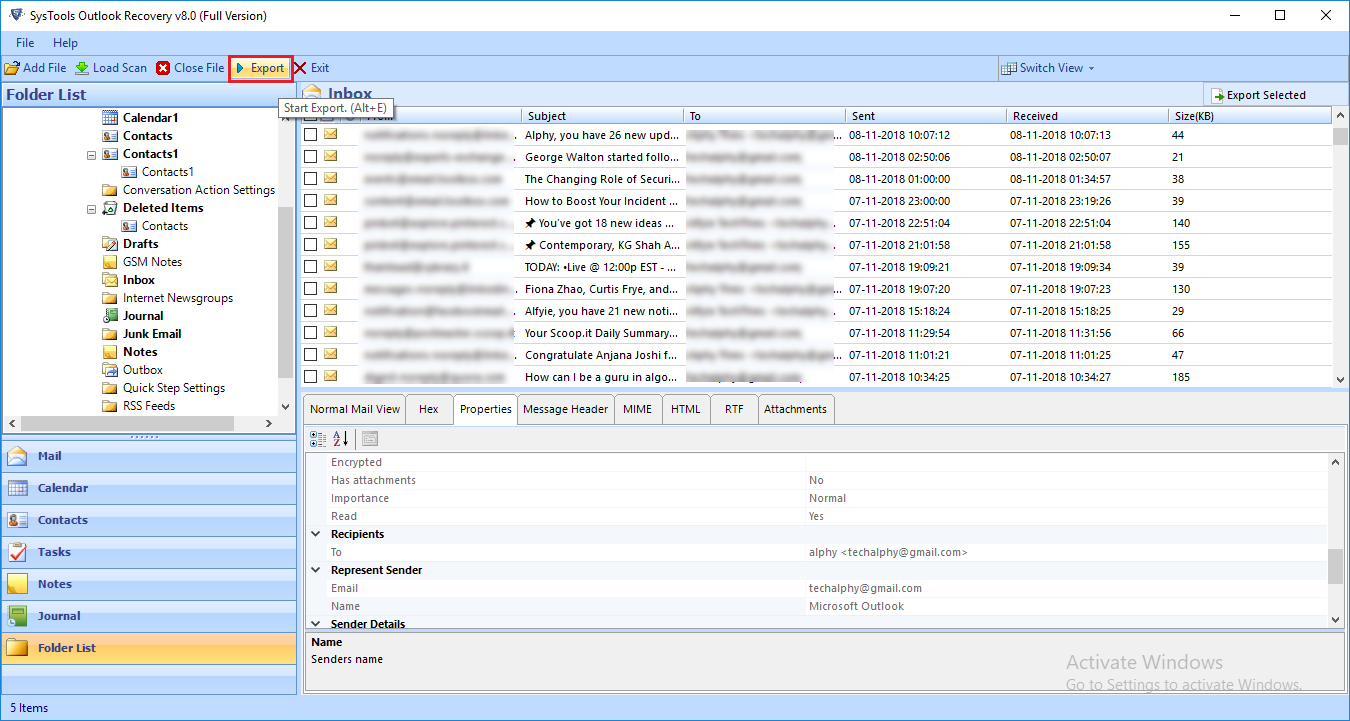
4. Сохраняйте восстановленные файлы PST в форматах PDF, EML, MSG, HTML и PST.

Заключение
Этот блог поможет вам легко Как восстановить удаленные контакты в Outlook. В нем обсуждаются три различных метода эффективного восстановления удаленных контактов Outlook. Даже если первые два ручных решения не могут получить ваши данные, вы можете предпочесть автоматизированное решение, описанное в разделе чуть выше. Он гарантирует восстановление навсегда удаленных элементов данных Outlook, таких как электронные письма, контакты, календари, задачи, заметки, журналы и т. Д., Из файлов PST.
Часто задаваемые вопросы
Вопрос 1. Может ли Outlook автоматически удалять контакты?
Нет, Outlook не удаляет данные из почтового ящика MS Outlook. Но папка удаленных элементов имеет определенный период, после чего данные будут удалены автоматически.
Вопрос 2. Можно ли массово Как восстановить удаленные контакты в Outlook с помощью этого инструмента?
Да, это позволяет пользователям легко восстанавливать несколько удаленных контактов из Outlook без потери данных.

